动手学深度学习D2L安装+Win11+Pytorch11.7+CUDA+Miniconda
沐神安装教程
2023.7.13
Windows 下安装 CUDA 和 Pytorch 跑深度学习 - 动手学深度学习v2

0.查询GPU硬件
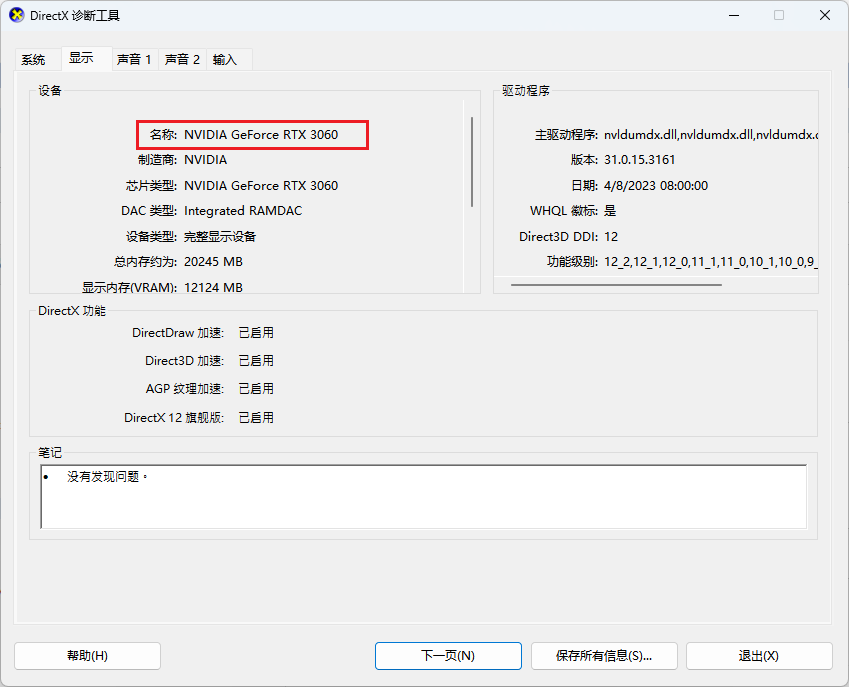
1.安装Navida的cuda
https://developer.nvidia.com/cuda-downloads (默认是12.2版本,但pytorch还不支持此版本,建议安装11.7版本:2023.7)
https://developer.nvidia.com/cuda-11-7-0-download-archive
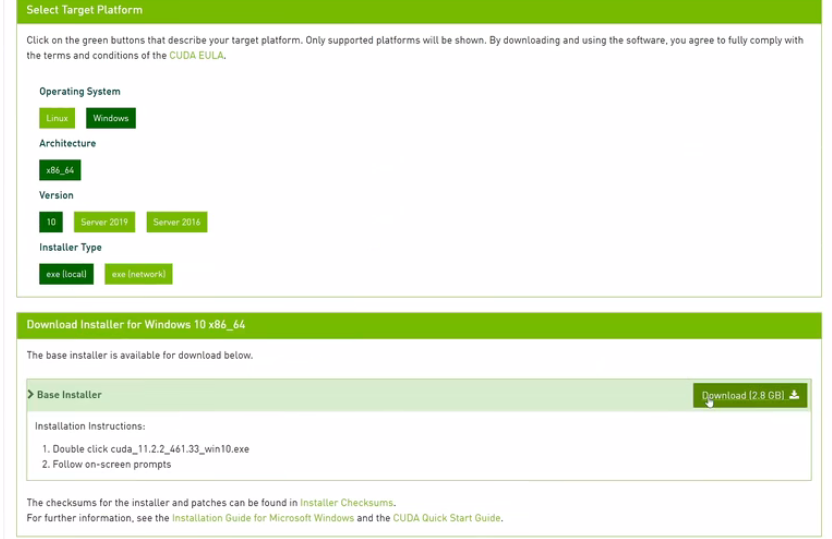
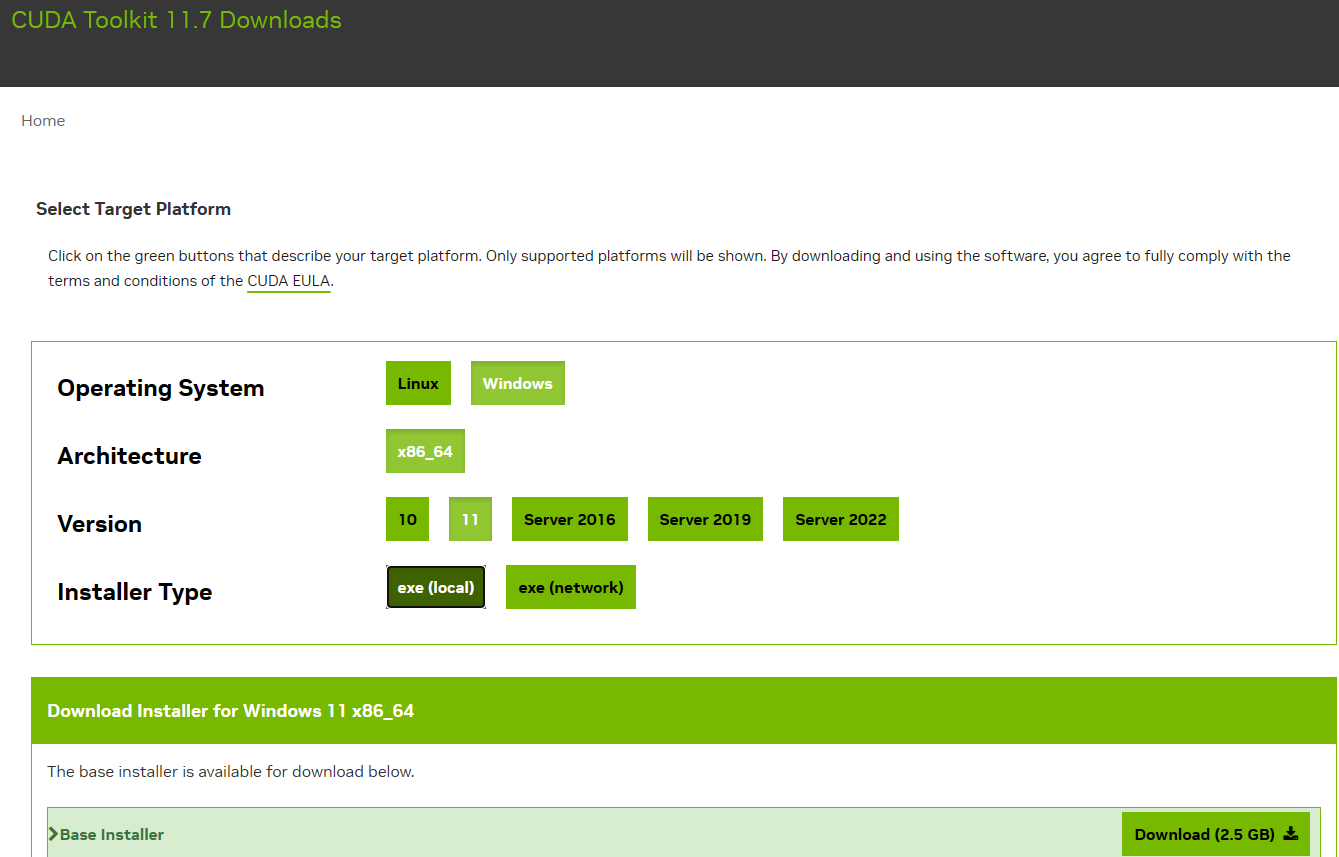
CUDA 11.7安装:
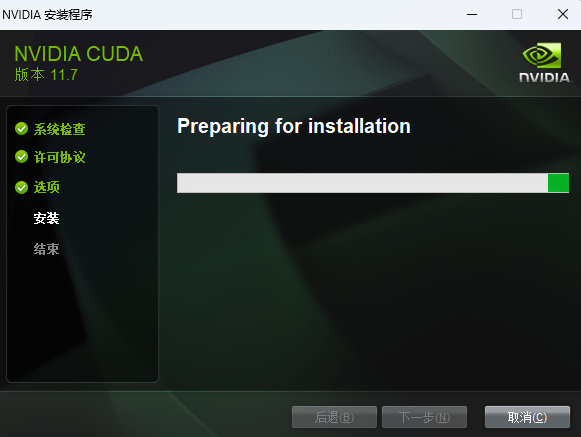
安装前后都是显示12.1版本:
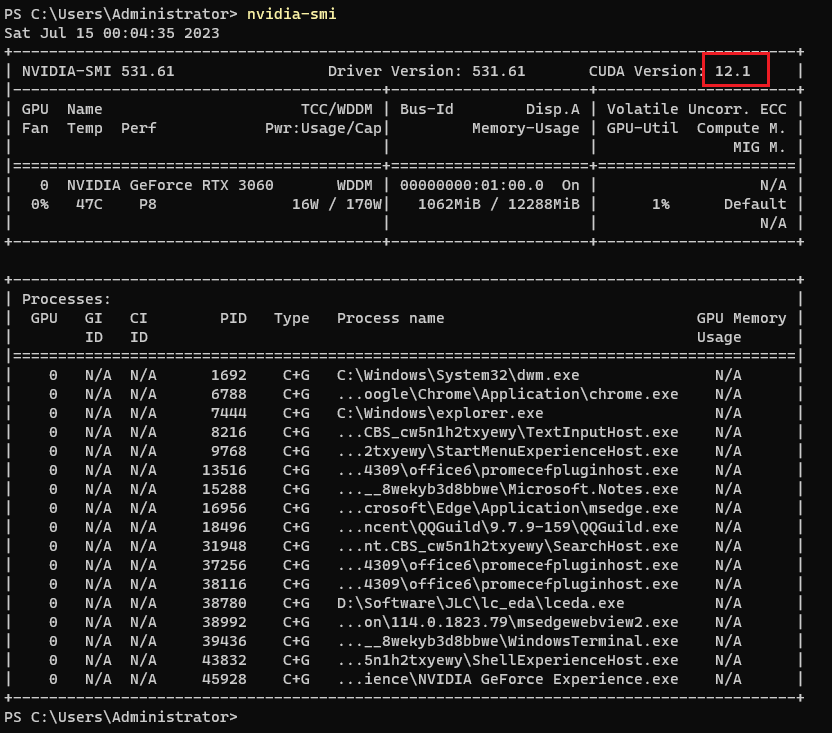
nvcc --version
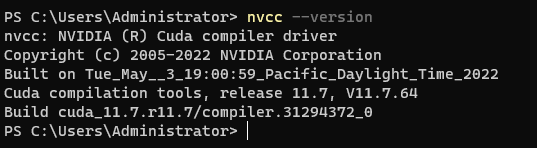
2.安装Miniconda
此处选择python3.9的Miniconda版本
https://docs.conda.io/en/latest/miniconda.html
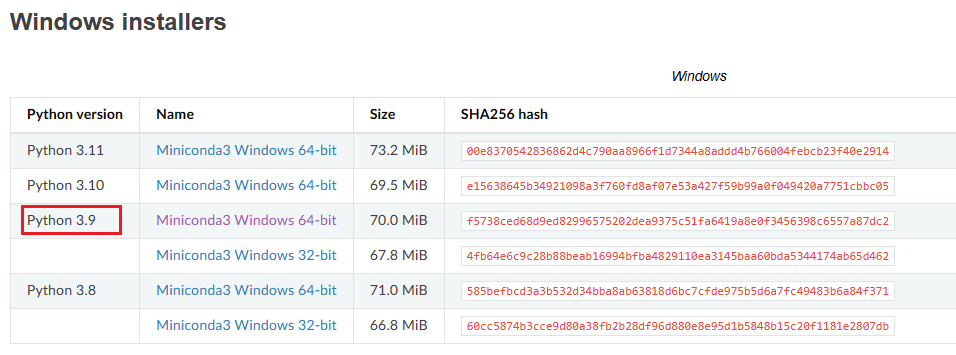
Miniconda的下载与安装@知乎
安装完成,记得添加环境变量:
试运行conda --version查询版本
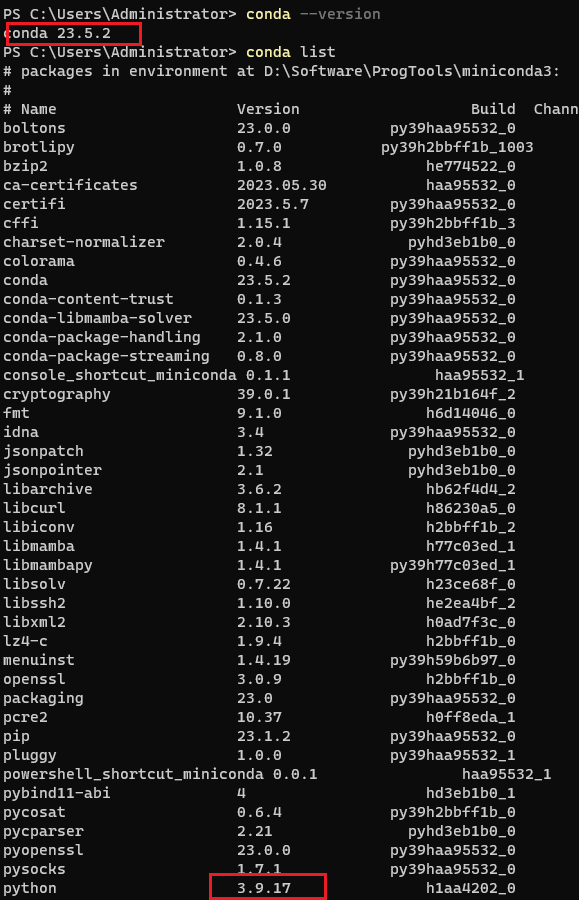
由于本身安装了py3.8,不可以直接激活conda带的py3.9。使用conda info --envs查询已安装的python环境。
想要激活conda带的py3.9,需要以下命令进入conda activate base:
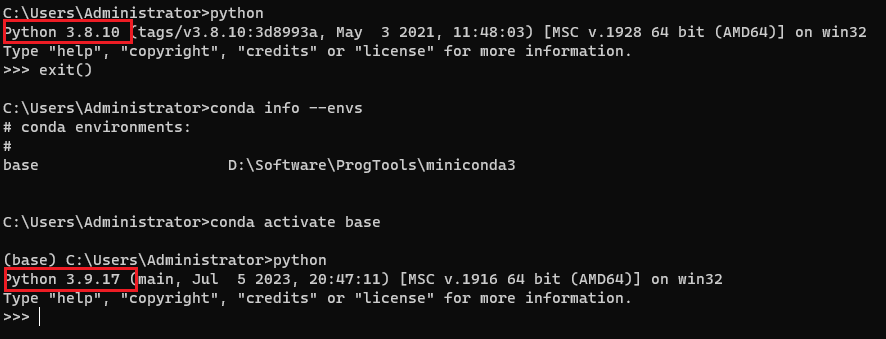
使用完毕,可以去激活base环境:deactivate base
3.安装Pytorch
https://pytorch.org/get-started/locally/
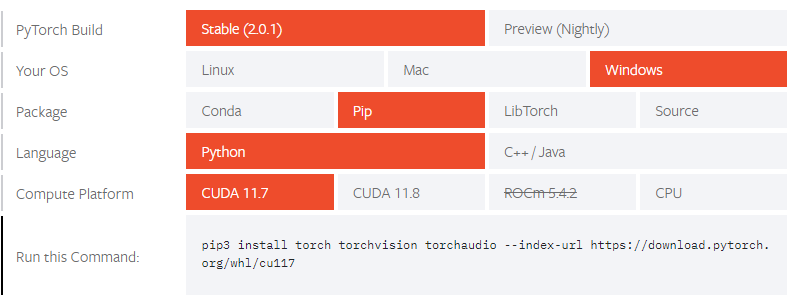
建议pip使用清华镜像源加速。参考python pip 换国内源的办法
pip3 install torch torchvision torchaudio --index-url https://download.pytorch.org/whl/cu117
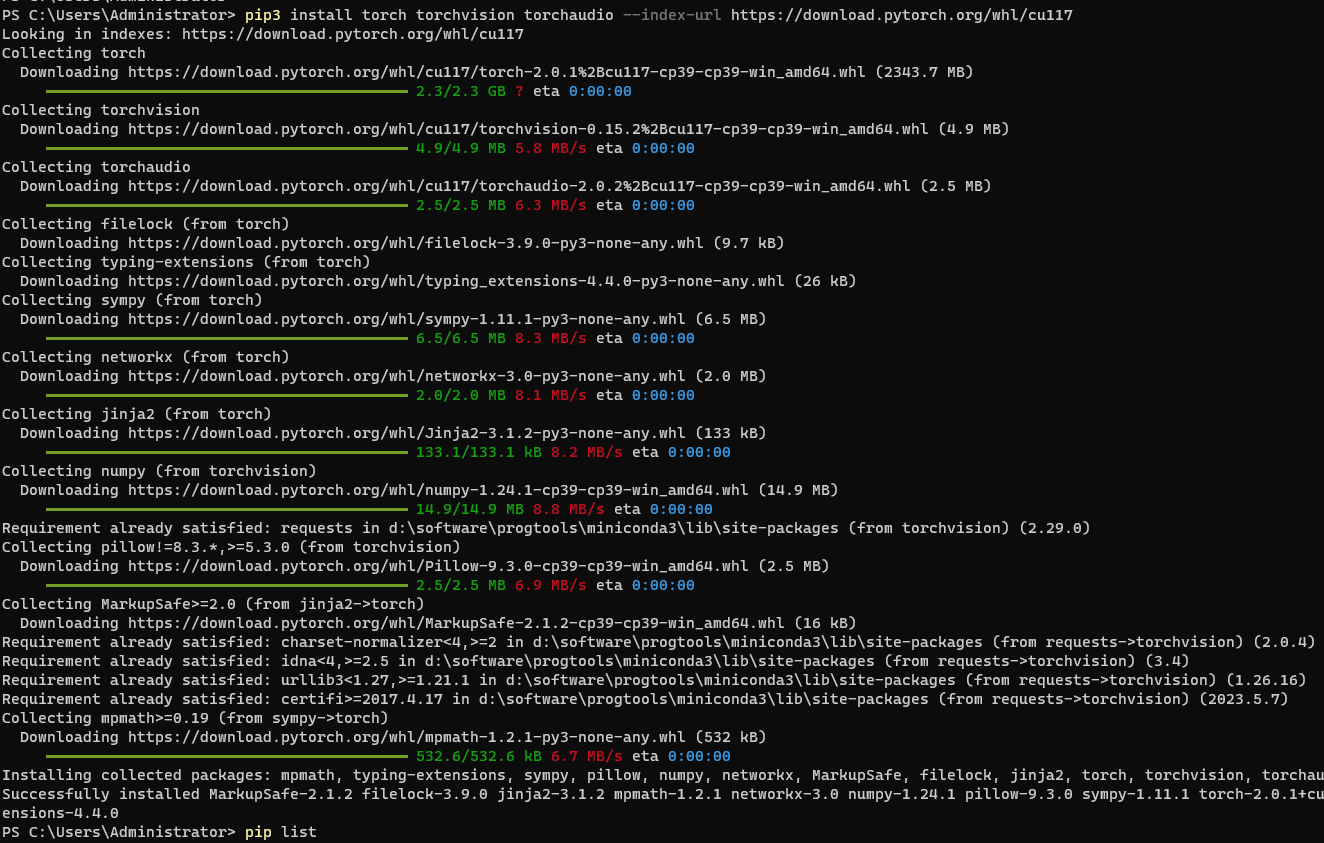
Installing collected packages: mpmath, typing-extensions, sympy, pillow, numpy, networkx, MarkupSafe, \filelock, jinja2, torch, torchvision, torchaudio Successfully installed MarkupSafe-2.1.2 filelock-3.9.0 jinja2-3.1.2 mpmath-1.2.1 networkx-3.0 numpy-1.24.1 \pillow-9.3.0 sympy-1.11.1 torch-2.0.1+cu117 torchaudio-2.0.2+cu117 torchvision-0.15.2+cu117 typing-\extensions-4.4.0
pip list显示安装成功:
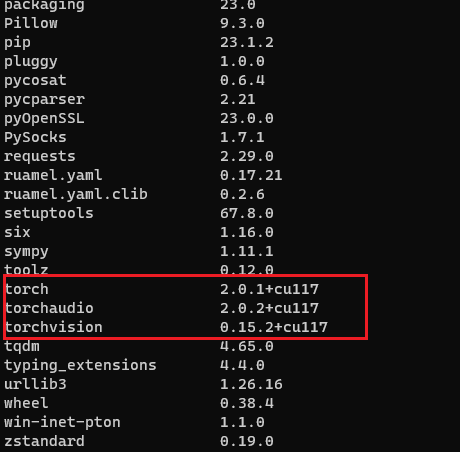
conda list也会显示安装成功:
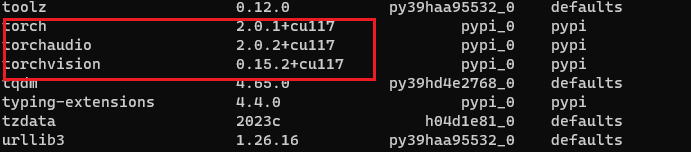
import torch验证:
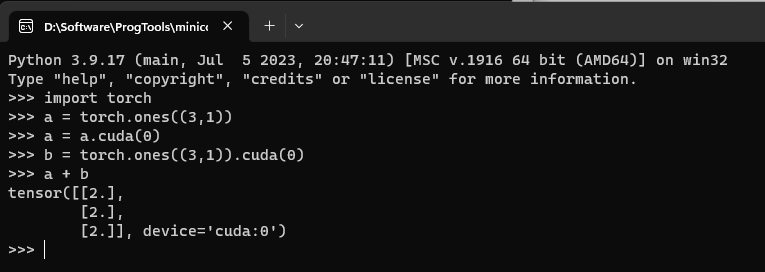
4.安装jupyter 和 d2l
下载DL2记事本并解压:

pip install jupyter d2l
然后切换到D2L记事本的目录,启动jupyter notebook,会跳转到网页:
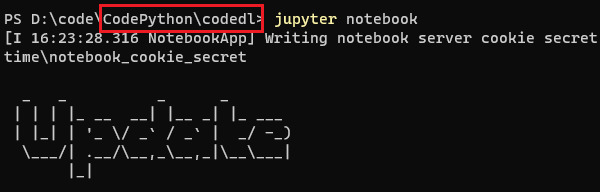
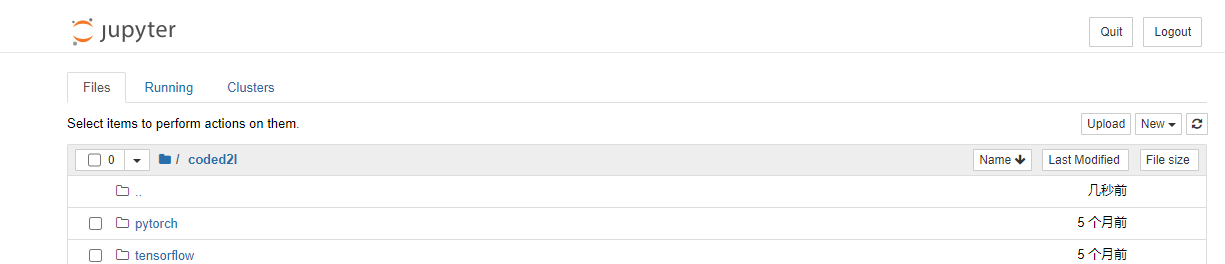
5.运行D2L
运行Resnet:
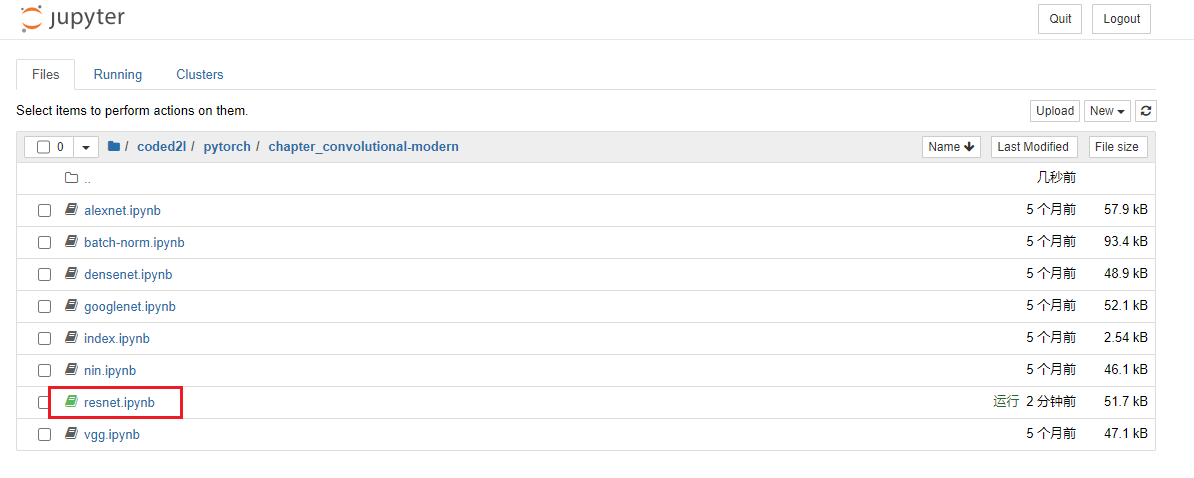
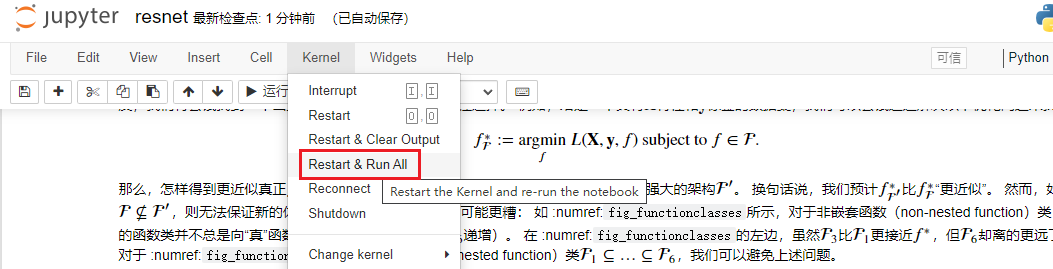
下载中:
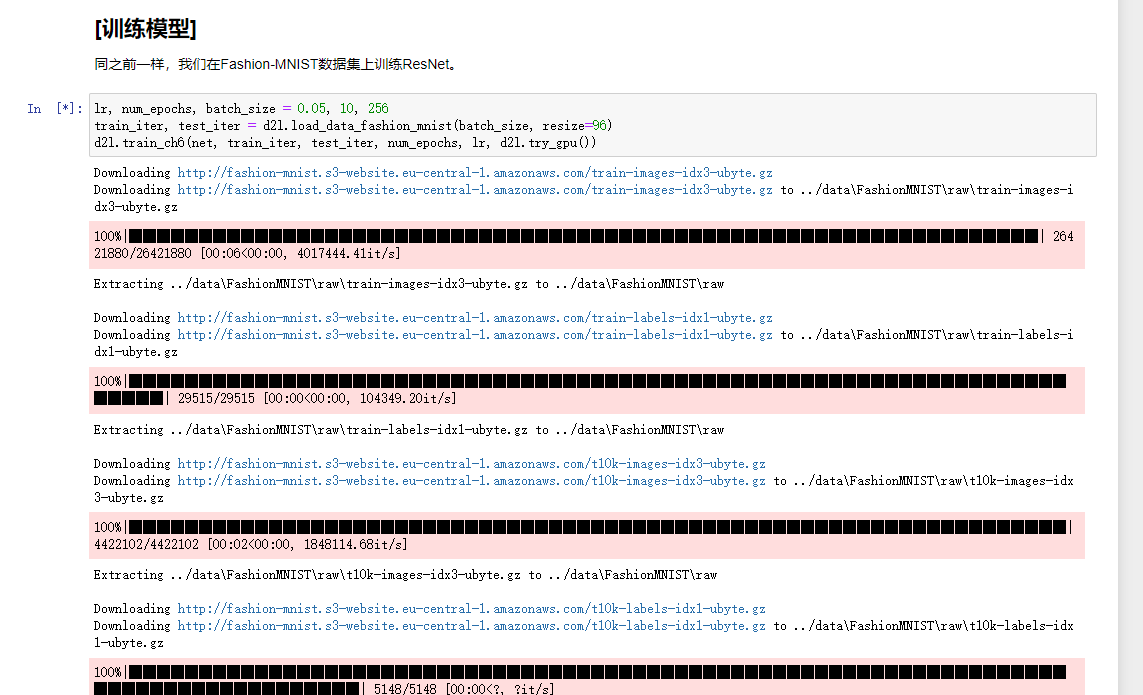
训练中:
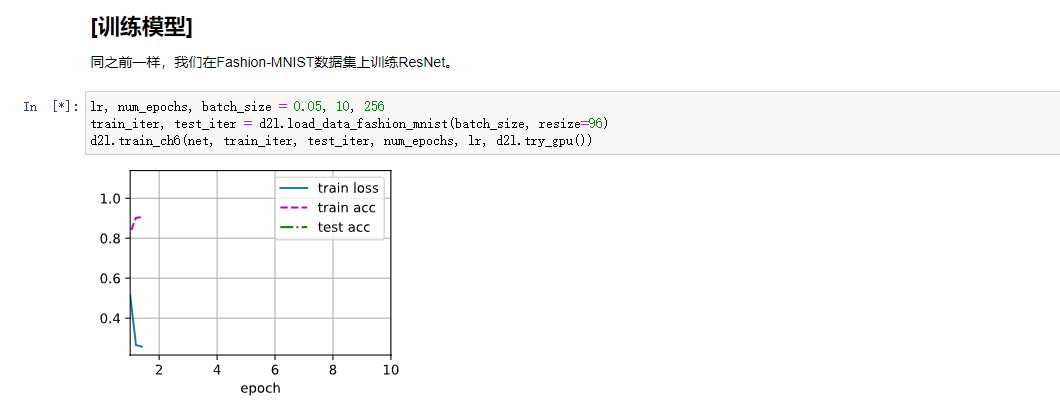
训练完成:(大概2分钟)
沐神的是1919.6 examples/sec
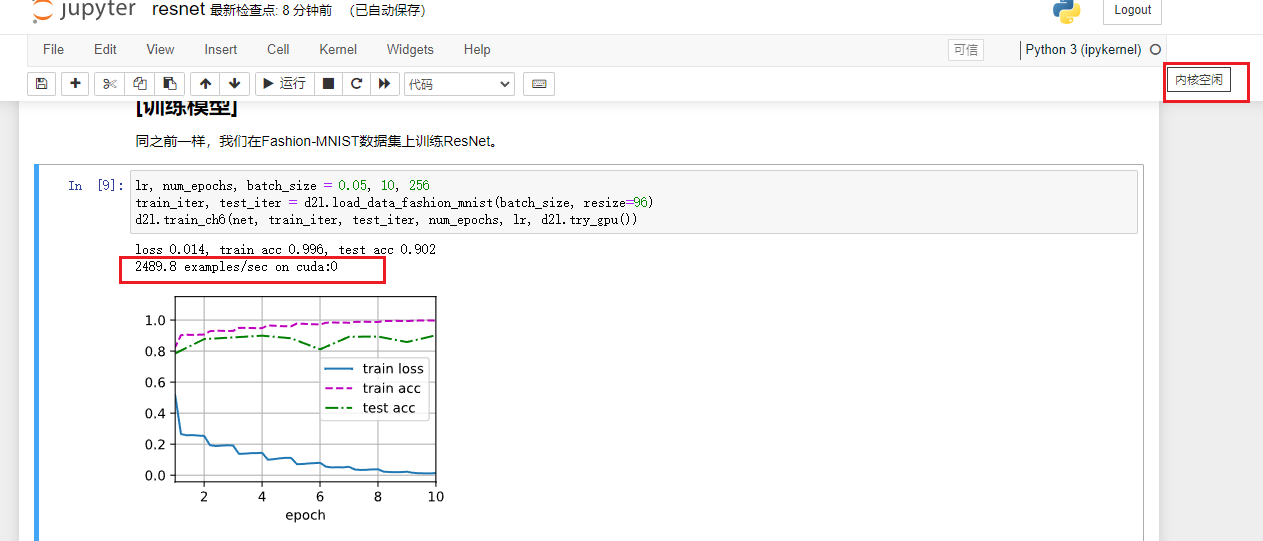
其它运行
打开任意一个notebook,会显示“不可信”

点击信任。

然后刷新网页,再进行使用。

其它安装
pytorch超详细安装教程,Anaconda、PyTorch和PyCharm整套安装流程
Conda命令
在指定位置创建conda的虚拟环境
今天手把手教大家删一下Anaconda的虚拟环境


